Adobe Illustrator là một phần mềm thiết kế đồ họa vector chuyên dụng, ứng dụng có nhiều phím tắt giúp thiết kế nhanh chóng, tiết kiệm thời gian và không phải sử dụng chuột nhiều. Cùng thế giới thủ thuật theo dõi bài viết để nắm các phím tắt trong ứng dụng Adobe Illustrator nhé.
Bạn đang đọc: Tổng hợp các phím tắt trong Adobe Illustrator giúp thiết kế nhanh chóng
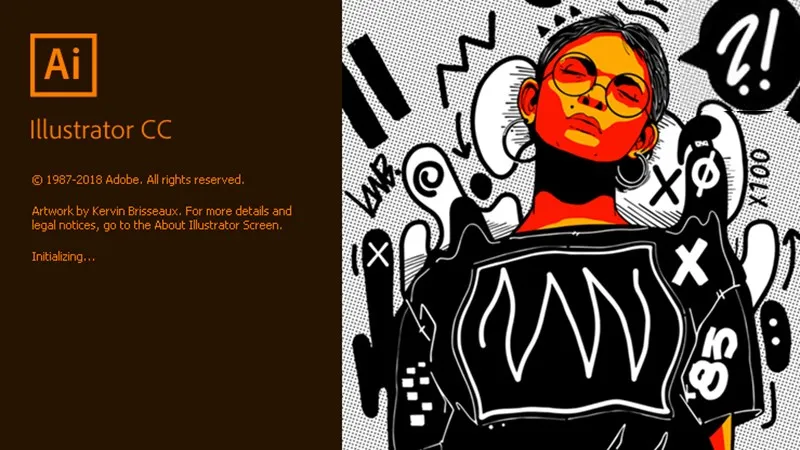
Adobe Illustrator là phần mềm thiết kế đồ họa vector chuyên nghiệp do Adobe Inc phát triển. Phần mềm này được các Designer chuyên nghiệp ưa chuộng sử dụng để thiết kế các tác phẩm của mình như hình ảnh minh họa, đồ họa kỹ thuật số, nội dung trang web, video, logo thương hiệu,…
Bài viết này tổng hợp các phím tắt trong Adobe Illustrator giúp thiết kế nhanh chóng trên máy tính chạy Windows 10, bạn có thể thực hiện tương tự cho các dòng laptop, máy tính chạy hệ điều hành Windows và macOS khác.
Tổng hợp các phím tắt trong Adobe Illustrator
Lưu ý:
- Đối với laptop chạy hệ điều hành Windows, bạn hãy sử dụng phím Ctrl và phím Alt.
- Đối với laptop chạy hệ điều hành macOS, bạn hãy sử dụng phím Cmd và phím Option.
1. Nhóm phím tắt trong menu FILE
| Tổ hợp phím tắt | Tên phím tắt | Chức năng |
| Ctrl/Cmd + N | New | Tạo một file mới |
| Ctrl/Cmd + O | Open | Mở một file mới |
| Ctrl/Cmd + O | Open As | Mở một file từ Adobe Bridge |
| Ctrl/Cmd + W | Close | Đóng file |
| Ctrl/Cmd + S | Save | Lưu các thay đổi |
| Ctrl/Cmd + Shift + S | Save As | Lưu file thành các dạng khác |
| Ctrl + Alt + S (Cmd+ Option + S) | Save a Copy | Lưu thêm 1 bản copy |
| Ctrl/Cmd + P | In ảnh |
2. Các lệnh tắt với nhóm lệnh EDIT
| Tổ hợp phím tắt | Tên phím tắt | Chức năng |
| Ctrl/Cmd + Z | Undo | Quay lại 1 bước |
| Ctrl/Cmd + X | Cut | Cắt |
| Ctrl/Cmd + C | Copy | Sao chép |
| Ctrl/Cmd + V | Paste | Dán |
| Ctrl/Cmd + F | Paste in Front | Dán chồng lên đối tượng copy |
| Ctrl/Cmd + B | Paste in Back | Dán xuống dưới đối tượng copy |
| Shift + Ctrl + V | Paste in Place | Dán lên đối tượng nhúng |
| Alt + Shift + Ctrl + V (Option + Shift + Cmd + V) | Paste on All Artboards | Dán lên tất cả các trang giấy |
| Ctrl/Cmd + I | Check Spelling | Kiểm tra chính tả |
| Shift + Ctrl/Cmd + K | Color Settings | Hiệu chỉnh hệ màu |
| Alt + Shift + Ctrl + K (Option + Shift + Cmd + K) | Keyboard Shortcuts | Mở hộp thoại hiệu chỉnh phím tắt |
| Ctrl/Cmd + K | Preferences General | Mở hộp thoại hiệu chỉnh các thông số |
3. Tổ hợp phím tắt trong menu OBJECT
| Tổ hợp phím tắt | Tên phím tắt | Chức năng |
| Ctrl/Cmd + D | Transform Again | Lặp lại bước đã làm |
| Ctrl + Alt + Shift + D (Cmd+ Option + Shift + D) | Transform Each… | Bảng điều chỉnh copy và di chuyển |
| Ctrl/Cmd + 2 | Lock Object | Khóa đối tượng |
| Ctrl + Alt + 2 (Cmd + Option + 2) | Unlock Object | Mở khóa đối tượng |
| Ctrl/Cmd + Shift + ] | Bring to Front | Di chuyển lựa chọn lên trên cùng |
| Ctrl/Cmd + Shift + [ | SendTo Back | Di chuyển lựa chọn xuống dưới cùng |
| Ctrl/Cmd + [ | Bring Forward | Di chuyển lựa chọn lên trên |
| Ctrl/Cmd + ] | Send Backward | Di chuyển lựa chọn xuống dưới |
| Alt + Ctrl + B (Option + Cmd + B) | Make Blend | Áp dụng lệnh Blend |
| Alt + Shift + Ctrl + B (Option + Shift + Cmd + B) | Release Blend | Hủy bỏ lệnh Blend vừa áp dụng |
| Ctrl/Cmd + 7 | Make Clipping Mask | Lệnh lồng hình vào trong 1 hình |
| Ctrl/Cmd + 8 | Make Compound Path | Hợp nhất các đối tượng được chọn |
| Shift + Ctrl/Cmd + M | Move | Di chuyển tới 1 điểm bất kỳ |
4. Các lệnh tắt trong menu SELECT
| Tổ hợp phím tắt | Tên phím tắt | Chức năng |
| Ctrl/Cmd + A | All | Chọn tất cả |
| Ctrl + Alt +A (Ctrl + Option + A) | All on Active Arboard | Chọn tất cả các trang giấy |
| Ctrl/Cmd + Shift + A | Deselect | Chọn lại vùng chọn |
5. Nhóm lệnh tắt trong menu VIEW
| Tổ hợp phím tắt | Tên phím tắt | Chức năng |
| Ctrl/Cmd + Y | Outline | Hiển thị đường viền |
| Ctrl + Shift + Alt + Y (Cmd + Shift + Option + Y) | Overprint Preview | Hiện thị chế độ in |
| Ctrl + Atl + Y (Cmd + Option + Y) | Pixel Preview | Hiển thị chế độ Pixel |
| Ctrl/Cmd + + | Zoom In | Phóng to |
| Ctrl/Cmd + – | Zoom Out | Thu nhỏ |
| Ctrl/Cmd + 0 | Fit Arboard in Window | Chuyển trang giấy về giữa màn hình |
| Ctrl + Alt + 0 (Cmd + Option + 0) | Fit All in Window | Chuyển tất cả về giữa màn hình |
| Ctrl/Cmd + shift + H | Show/hide Arthoards | Bật/ tắt vùng nháp trang giấy |
| Ctrl/Cmd + Shift + B | Show/hide Bounding Box | Bật/ tắt khung tranfrom |
| Ctrl/Cmd + Shift + D | Show/hide transparency Grid | Bật/ tắt lưới trong suốt |
| Ctrl + Alt + G (Cmd + Option + G) | Show/hide Gradient Annotator | Bật/ tắt thanh điều chỉnh màu |
| Ctrl/Cmd + U | Smart Guides | Hiển thị tia bắt dính đối tượng |
| Ctrl/Cmd + ” | Show Grid | Hiển thị lưới Grid |
6. Các phím tắt trong menu WINDOW
| Tổ hợp phím tắt | Tên phím tắt | Chức năng |
| Shift + F7 | Align | Bảng căn dóng đối tượng |
| Shift + F6 | Appearance | Bảng quản lý hiệu ứng của đối tượng |
| F5 | Brush | Hiển thị / Ẩn bảng chổi |
| F6 | Color | Hiển thị / Ẩn bảng màu |
| Shift + F3 | Color Guide | Bảng màu chỉ dẫn |
| Ctrl/Cmd + F9 | Gradient | Bảng chỉnh màu gradient |
| Shift +F5 | Graphic Styles | Gán kiểu cho hình vẽ |
| Ctrl/Cmd + F8 | Info | Hiển thị/ Ẩn Bảng thông tin |
| F7 | Layer | Bảng quản lý layer |
| Ctrl/Cmd + Shift + F9 | Pathfinder | Bảng công cụ cắt |
| Ctrl/Cmd + F10 | Stroke | Panel quản lý đường viền |
| Shift + Ctrl/Cmd + F11 | Symbols | Panel quản lý Symbol |
| Shift + Ctrl/Cmd + F10 | Transparency | Panel quản lý đối tượng riêng |
7. Nhóm phím tắt công cụ TOOLBAR
| Tổ hợp phím tắt | Tên phím tắt | Chức năng |
| V | Selection Tool | Lựa chọn và di chuyển |
| A | Driect Selection Tool | Lựa chọn điển neo, sửa hình vẽ |
| Q | Lasso | Lựa chọn đối tượng theo vùng vẽ |
| Y | Magic Wand Tool | Lựa chọn đối tượng theo màu |
| P | Pen Tool | Vẽ hình vẽ tự do phức tạp |
| T | Type Tool | Viết text |
| / | Line Segment | Tạo đường thẳng |
| M | Rectangle | Vẽ hình chữ nhật, hình vuông |
| L | Elips Tool | Vẽ hình elip, hình tròn |
| B | Paintbrush | Vẽ đường theo hình có sẵn |
| N | Pencil Tool | Vẽ tự do |
| Shift + B | Blob brush | Vẽ đường theo dạng hình tự do |
| Shift + E | Eraser Tool | Tẩy, xóa |
| C | Cut | Cắt đường Path |
| R | Rotate Tool | Xoay đối tượng được chọn |
| O | Scale Tool | Lật đối tượng được chọn |
| Shift + W | Width Tool | Biến đổi đối tượng được chọn |
| E | Free Transform | Biến đổi kích thước đối tượng |
| Shift + M | Shape Builder | Cắt, tách đối tượng được chọn |
| Shift + P | Perspective Grid Tool | Lưới mô phỏng không gian 3 chiều |
| U | Mesh Tool | Tô màu dạng lưới |
| G | Gradient Tool | Đổi màu dạng chuyển sắc |
| I | Eyedropper Tool | Hút màu về đối tượng được chọn |
| W | Blend Tool | Hiệu chỉnh hiệu ứng Blend của đối tượng |
| Shift + S | Symbol Sprayer Tool | Tạo các Symbol và Instance |
| J | Column Graph Tool | Tạo biểu đồ |
| Shift + O | Arboard Tool | Hiệu chỉnh trang giấy |
| Shift + K | Slice Tool | Cắt ảnh được chọn thành các lát trước khi tối ưu hòa hình đồ họa cho web. |
| H | Hand Tool | Định lại vị trí của khung xem Artboard |
| Z | Zoom Tool | Được sử dụng để phóng to và thu nhỏ ảnh |
| X | Fill | Đổ màu cho đối tượng |
| D | Defaupt Fill and Stroke | Màu mặc định cho nền và viền |
| (,/) | Fill and Stroke | Kiểu màu cho nền và viền |
| F | Change Screen mode | Chế full màn hình |
| Shift + D | Chế độ đối tượng vẽ mới đối tượng |
Tìm hiểu thêm: Thủ thuật tăng tốc máy tính Windows 10 (tiếp)
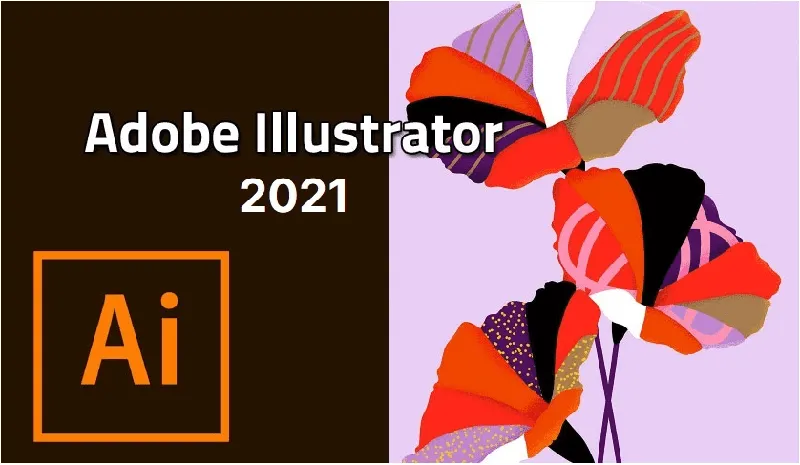
>>>>>Xem thêm: Hướng dẫn cách chia đôi màn hình MacBook đơn giản
Trên đây là bài viết tổng hợp các phim tắt trong Adobe Illustrator giúp thiết kế nhanh chóng. Hy vọng bài viết này sẽ có ích cho bạn. Chúc các bạn thành công!
- Tổng hợp các phím tắt trong Adobe After Effects dựng kỹ xảo chuyên nghiệp
- Tổng hợp phím tắt trong Indesign giúp thiết kế in ấn nhanh chóng, thuận tiện
- Tổng hợp các phím tắt Adobe Premiere thông dụng, chỉnh sửa video nhanh chóng
Cẩm nang dạy học

